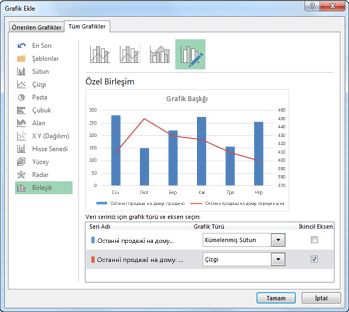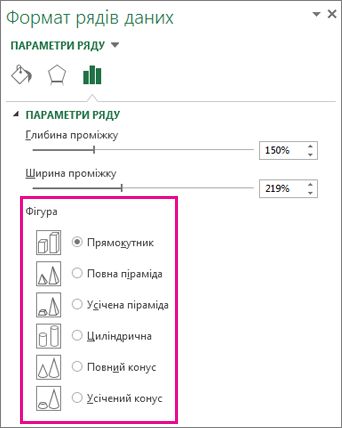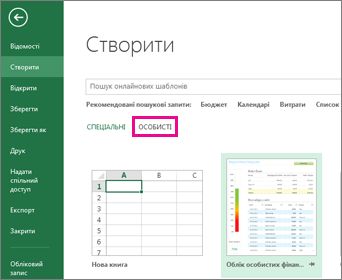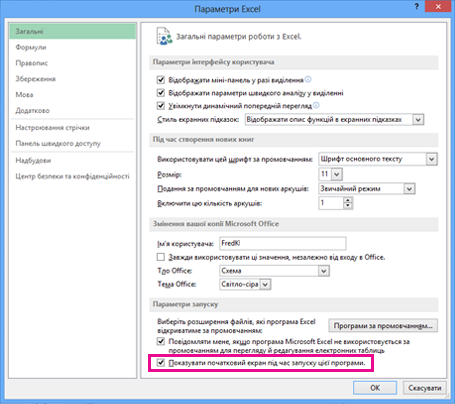Примітка.: Ми хочемо надавати найновіший вміст довідки рідною мовою користувачів якомога швидше. Цю сторінку перекладено за допомогою засобу автоматичного перекладу, тому вона може містити смислові, синтаксичні або граматичні помилки. Ми вважаємо, що цей вміст стане вам у пригоді. Повідомте нас, чи була інформація корисною, унизу цієї сторінки. Для зручності цю статтю можна переглянути англійською мовою.
Такі функції було скасовано або значно змінено у Excel 2013.
Відомості про нові та вдосконалені функції можна знайти в розділі Новини програми Excel 2013.
Збереження робочої області більше не доступна
Не вдалося зберегти поточний макет всі вікна як робочої області. Команди Збереження робочої області більше не доступна в програмі Excel, ви не зможете додати її до панелі швидкого доступу. Проте, все ще можна відкривати файлу робочої області (*. xlw), створеного в попередній версії програми Excel.
Щоб переглянути кілька вікон Excel 2013, відкриття книги, які потрібно показати, або створювати нові вікна (подання > Нове вікно) а потім впорядковувати їх так, як потрібно (подання > Упорядкувати все).
Параметри подання браузера містяться в іншому розташуванні
Під час збереження книги в Інтернеті, можна встановити як користувачі бачитимуть до книги, під час перегляду. Ці параметри використовуються для можна у діалоговому вікні Зберегти як під час збереження книги на сайті SharePoint. Щоб перейти до них зараз, натисніть кнопку файл > відомості > Параметри подання браузера.
Коли все буде Готово, збережіть книгу в OneDrive або в Інших розташуваннях в Інтернеті (файл > Зберегти як).
Змінено процедуру Змінення типу діаграми для окремого ряду даних на діаграмі
Ви використовували, щоб мати змогу змінити окремого ряду даних на інший тип діаграми, виділіть їх і натисніть кнопку Знаряддя для діаграм > Параметри >Змінити тип діаграми. Excel, потім, Змінення типу діаграми для вибраного елемента списку лише. У Excel 2013Excel автоматично змінити тип діаграми для всіх рядів даних на діаграмі.
Змінити тип діаграми для ряду даних, можна змінити на діаграмі, щоб комбінована діаграма. Виберіть діаграму, щоб відобразити Знаряддя для діаграм на стрічці, на вкладці Конструктор натисніть кнопку Змінити тип діаграми та виберіть пункт комбінована діаграма.
Зберегти як шаблон вже не на стрічці Знаряддя для діаграм
У програмі Excel 2007 – 2010 можна зберегти діаграму як шаблон, натиснувши кнопку Зберегти як шаблон на стрічці (Знаряддя для діаграм > Конструктор > тип). У Excel 2013Зберегти як шаблон більше не доступний на стрічці.
Збереження діаграми як шаблону, клацніть діаграму правою кнопкою миші та виберіть пункт Зберегти як шаблон. Excel зберігає діаграму як шаблон діаграми (*. crtx) у папці \\Appdata\Roaming\Microsoft\Templates\Charts. Якщо ви хочете використовувати його для створення або змінення діаграми, перейдіть до діалогового вікна Вставлення діаграми або Змінити тип діаграми а потім на вкладці Усі діаграми, відкрийте папку шаблони ».
Типи діаграм піраміда "та" конус замінено на стовпець і гістограму фігури
У діалогових вікнах Вставлення діаграми та Змінення типу діаграми більше не відображаються типи діаграм піраміда "та" конус стовпцях і та гістограмах.
Замість цього, можна застосувати фігури "піраміда" та "конус будь-якому Об'ємна стовпчаста діаграма або Гістограма. Клацніть правою кнопкою миші ряд даних у будь-який Об'ємна стовпчаста діаграма або Гістограма та виберіть пункт Формат ряду даних. У розділі фігури стовпець або рядок фігури, виберіть потрібну фігуру.
Створити з наявного параметр більше не доступний
У програмах Office створити на основі наявного параметр, який дає змогу створити новий файл на основі наявних більше не доступний після натискання кнопки файл > створити.
Замість цього, можна відкрити наявну книгу та зберегти її, надавши файлу нове ім'я (файл > Зберегти як).
Крім того, якщо книгу, яку потрібно використовувати в папці Останні книги (файл > відкриття > Останні книги), можна клацніть правою кнопкою миші його ім'я файлу та виберіть пункт Відкрити екземпляр. Програма Excel створить копію, додавши цифру до імені файлу. З іншим ім'ям за потреби можна зберегти книгу.
Змінено спосіб збереження та використання шаблону книги
У попередніх версіях програми Excel під час збереження книги як шаблону вона автоматично відображалася у папці Мої шаблони в розділі Наявні шаблони (файл > створити).
Зараз під час збереження книги як шаблон, вона автоматично відображатиметься як шаблону особисті на сторінці створити (файл > створити), доки не буде створено папку, де потрібно зберігати свої шаблони (наприклад, C:\Users\< Користувацькі шаблони Name>\My) а потім зробити цю папку до розташування особистих шаблонів за промовчанням.
Щоб указати розташування за промовчанням шаблони, натисніть кнопку Параметри на вкладці " файл ". На вкладці зберегти у полі за промовчанням розташування особистих шаблонів введіть шлях до папки шаблони, які ви створили.
Тепер усі користувацькі шаблони, збережені в папці шаблонів, автоматично відображаються в розділі особисті на сторінці створити (файл > створити).
Розділення вікна більше не доступна
У попередніх версіях програми Excel ви використовували поділу елементи керування на аркуші для розділення вікна на області в будь-якому місці аркуша.
Елементи керування поділу видалено Excel 2013, але все ще можна розділення вікна на області використання кнопки розділити » на стрічці. Виберіть клітинку, де потрібно розмістити розділення і натисніть кнопку подання > розділити.
Все ще можна перетягнути розділення для змінення розташування та двічі клацніть горизонтальну або вертикальну розділення, щоб видалити його.
Нова книга на початковому екрані не базується на Book.xltx.
У попередніх версіях програми Excel під час збереження параметрів книги, які часто використовуються, у шаблон книги під назвою Book.xltx, який зберігається в папці XLStart (зазвичай C:\Users\ім'я користувача\AppData\Local\Microsoft\Excel\XLStart), цей шаблон відкрити автоматично під час створення нової пустої книги.
Під час запуску Excel 2013, відображається на початковому екрані та Excel не відкривається автоматично нову книгу. Нова книга, ви можете натиснути на початковому екрані не буде пов'язано з Book.xltx.
Щоб настроїти програми Excel, щоб він автоматично відкриється Нова книга, яка використовує Book.xltx:
-
Клацніть файл>Параметрита натисніть на вкладці загальні в розділі Параметри запуску, зніміть прапорець Відображати початкового екрана під час запуску цієї програми . Під час наступного запуску програми Excel, відкривається книга, яка використовує Book.xltx.
У разі натискання сполучення клавіш Ctrl + N також створюється нова книга, яка використовує Book.xltx.
Колекція кліпів Microsoft більше не доступна
Колекція кліпів Microsoft більше не входить до пакета Office 2013. Колекція кліпів функцію замінено діалоговому вікні Вставлення рисунка (Вставлення > Зображення в Інтернеті). Цю нову функцію вставлення зображення в Інтернеті дає змогу знайти та вставити вміст із колекції графіки Office.com та інших джерел в Інтернеті, наприклад пошуку зображень Bing або відео, Flickr і OneDrive або сторінки Facebook.
Microsoft Office Picture Manager більше не доступна
Microsoft Office Picture Manager більше не входить до пакета Office 2013. Цю функцію в основному замінено Фотоколекція Windows.
Вихід із неї більше не доступні в поданні Office Backstage
У попередніх версіях програми Excel можна вийдіть із програми Excel і закрийте всі відкриті книги за один раз. Щоб уникнути плутанини про різні закрити та вихід із команд у поданні Office Backstage (вкладкафайл ), вийдіть із видалено Excel 2013.
На жаль, ви помітите, що клацніть файл > закрити або на закрити кнопку
Щоб вийти з програми Excel так, як ви робили раніше, додати вийти до панелі швидкого доступу (файл > Параметри > Панелі швидкого доступу), або клацніть правою кнопкою миші піктограму Excel на панелі завдань Windows, щоб вибрати, закрийте всі вікна.
Шаблони факсів не інсталюються із системою Office
Щоб зменшити розмір інсталяції Office, шаблони факсу більше не буде включено.
Перш ніж надсилати факсом за допомогою функції Факс через Інтернет у Excel 2013 (файл > надати спільний доступ до > електронної пошти > Надіслати як факс через Інтернет), можна завантажити шаблони факсу. Натисніть кнопку файл > створитита введіть факс в полі Пошук онлайнових шаблонів .
Служба помічника з англійської мови більше не доступна
Через використання низька помічник з англійської мови функція та служба більше не доступна. Додаткові відомості дивіться у статті що сталося з помічник з англійської мови?
Якщо ви намагаєтеся використовувати служби, ви отримаєте повідомлення "служби може не шукати тому, що ви не підключені до Інтернету. Установіть підключення та повторіть спробу." (це повідомлення відображається, навіть якщо комп’ютер підключено до Інтернету).
Служба корейської мови посилання (KOLR) більше не доступна
Через використання низька служба довідкових матеріалів корейської мови посилання більше не доступна. Це впливає на англійською та корейська версіях програми Excel.
Якщо ви намагаєтеся використовувати служби, ви отримаєте повідомлення "служби може не шукати тому, що ви не підключені до Інтернету. Установіть підключення та повторіть спробу." (це повідомлення відображається, навіть якщо комп’ютер підключено до Інтернету).